DS.INSIGHT
ログインガイド
ログインに関するお困りごとを解決します
ご注意
本ページは、初めてDS.INSIGHTにログインされる方を対象としています。
すでにご自身のIDで一度でもDS.INSIGHTにログインし、ご利用されたことがある方は、以下のリンク先をご参照ください。
DS.LAB:https://datasolution.yahoo-net.jp/view/post/0/1875032
すでにご自身のIDで一度でもDS.INSIGHTにログインし、ご利用されたことがある方は、以下のリンク先をご参照ください。
DS.LAB:https://datasolution.yahoo-net.jp/view/post/0/1875032
IDについて
DS.INSIGHTのログインには、ビジネスIDが必要となります。
お客様のビジネスIDの統合状態に応じて、利用できる認証方式が異なります。
なお、ワンタイムパスコードは2026年4月に利用できなくなりますので、お早めに統合対応をお願いいたします。
なお、ワンタイムパスコードは2026年4月に利用できなくなりますので、お早めに統合対応をお願いいたします。
| 利用可能な認証方式 | |||
| ご利用中のID | ビジネスID統合前 | ビジネスID統合後 | |
| Yahoo! JAPAN ID |
・Yahoo! JAPAN ID ・ワンタイムパスコード |
・Yahoo! JAPAN ID ・メールアドレス ・LINEアカウント(後から設定可能) |
|
| 「chkyj〜」から始まる 弊社が発行したID |
・Yahoo! JAPAN ID ・ワンタイムパスコード |
(統合不要) | |
| ワンタイムパスコード | ・ワンタイムパスコード (2026年4月から利用不可) |
・Yahoo! JAPAN ID ・メールアドレス ・LINEアカウント(後から設定可能) |
|
現在ご利用中のID
Yahoo! JAPAN ID
ビジネスID統合前
・Yahoo! JAPAN ID
・ワンタイムパスコード
・ワンタイムパスコード
ビジネスID統合後
・Yahoo! JAPAN ID
・メールアドレス
・LINEアカウント(後から設定可能)
・メールアドレス
・LINEアカウント(後から設定可能)
現在ご利用中のID
「chkyj〜」から始まる
弊社が発行したID
弊社が発行したID
ビジネスID統合前
・Yahoo! JAPAN ID
・ワンタイムパスコード
・ワンタイムパスコード
ビジネスID統合後
(統合不要)
現在ご利用中のID
ワンタイムパスコード
ビジネスID統合前
・ワンタイムパスコード
(2026年4月から利用不可)
(2026年4月から利用不可)
ビジネスID統合後
・Yahoo! JAPAN ID
・メールアドレス
・LINEアカウント(後から設定可能)
・メールアドレス
・LINEアカウント(後から設定可能)
注意点
1.メールアドレスでログインする際は、「ビジネスアカウント」を選択してください。

ログインチャート
ログインまでの手順と操作方法をご確認いただけます
-
①メーラーに届いている以下メールを探す・件名:Yahoo! JAPANビジネスIDのお知らせ
・送信元:bizid-master@mail.yahoo.co.jp
②本文に記載されている「認証用URL」をクリック※認証用URLの有効期限は2週間です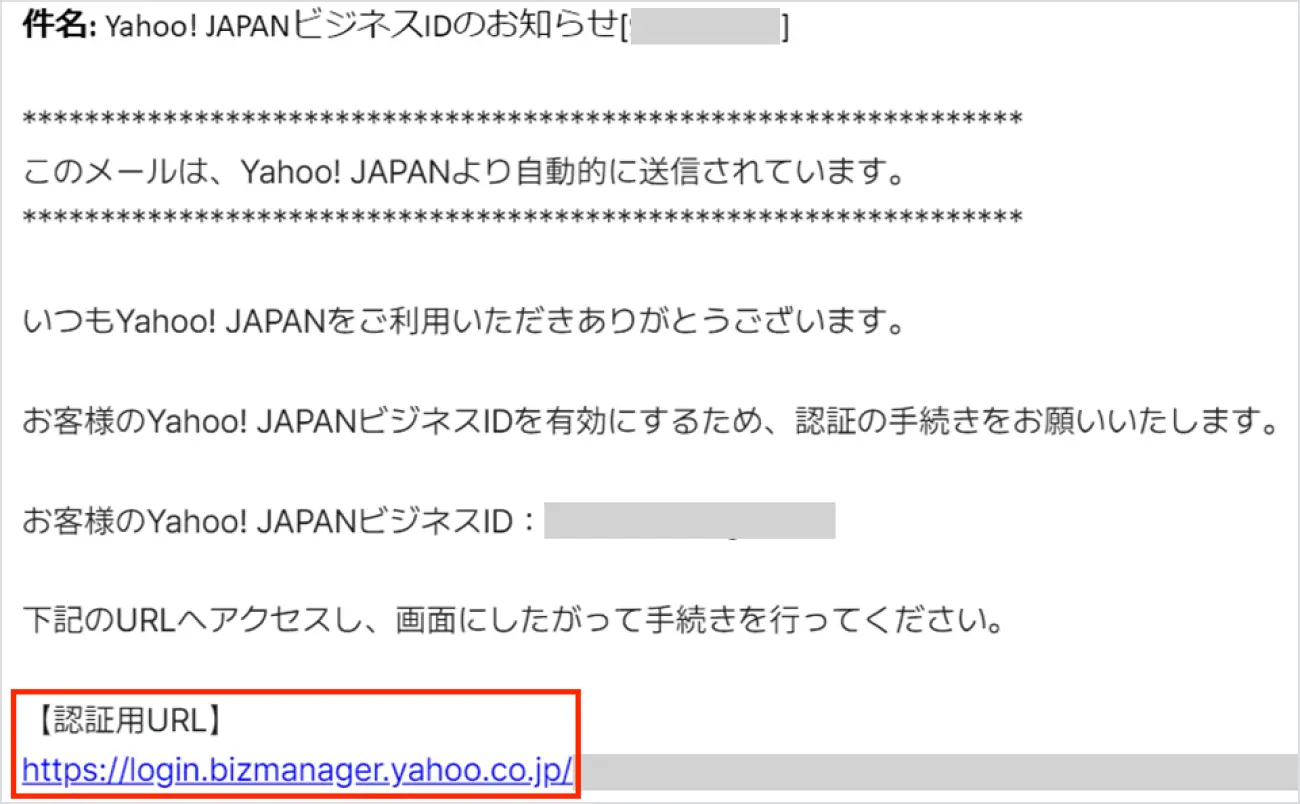 ③以下の画面が出たら、何もせずに「いったん画面を閉じる」
③以下の画面が出たら、何もせずに「いったん画面を閉じる」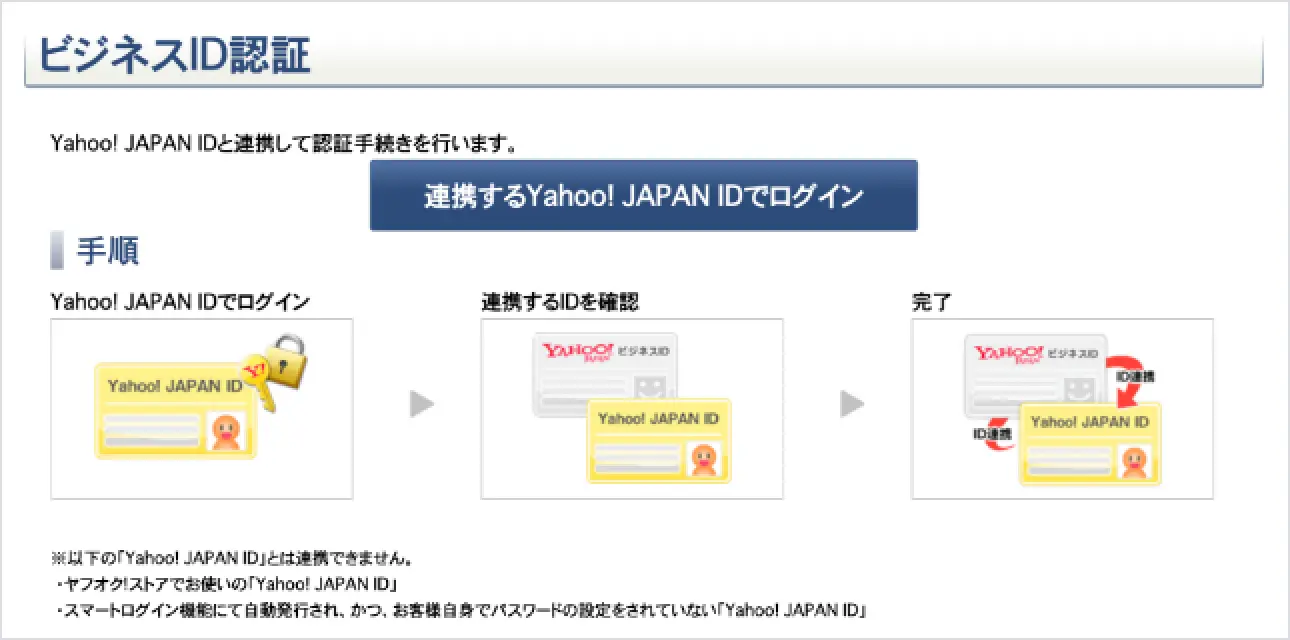 ※上記の画面以外が出た場合
※上記の画面以外が出た場合
・「このYahoo! JAPANビジネスIDはすでに認証されています」と記載
→認証完了済みなので「この画面を閉じて」Step2へ
・「有効期限が切れています」と記載
→問い合わせフォームから連絡 -
①ログインURLをクリック
②赤枠の「ワンタイムパスコード」を押して、Step1のメール内に記載されている「Yahoo! JAPAN ビジネスID」を入力し送信ボタンをクリック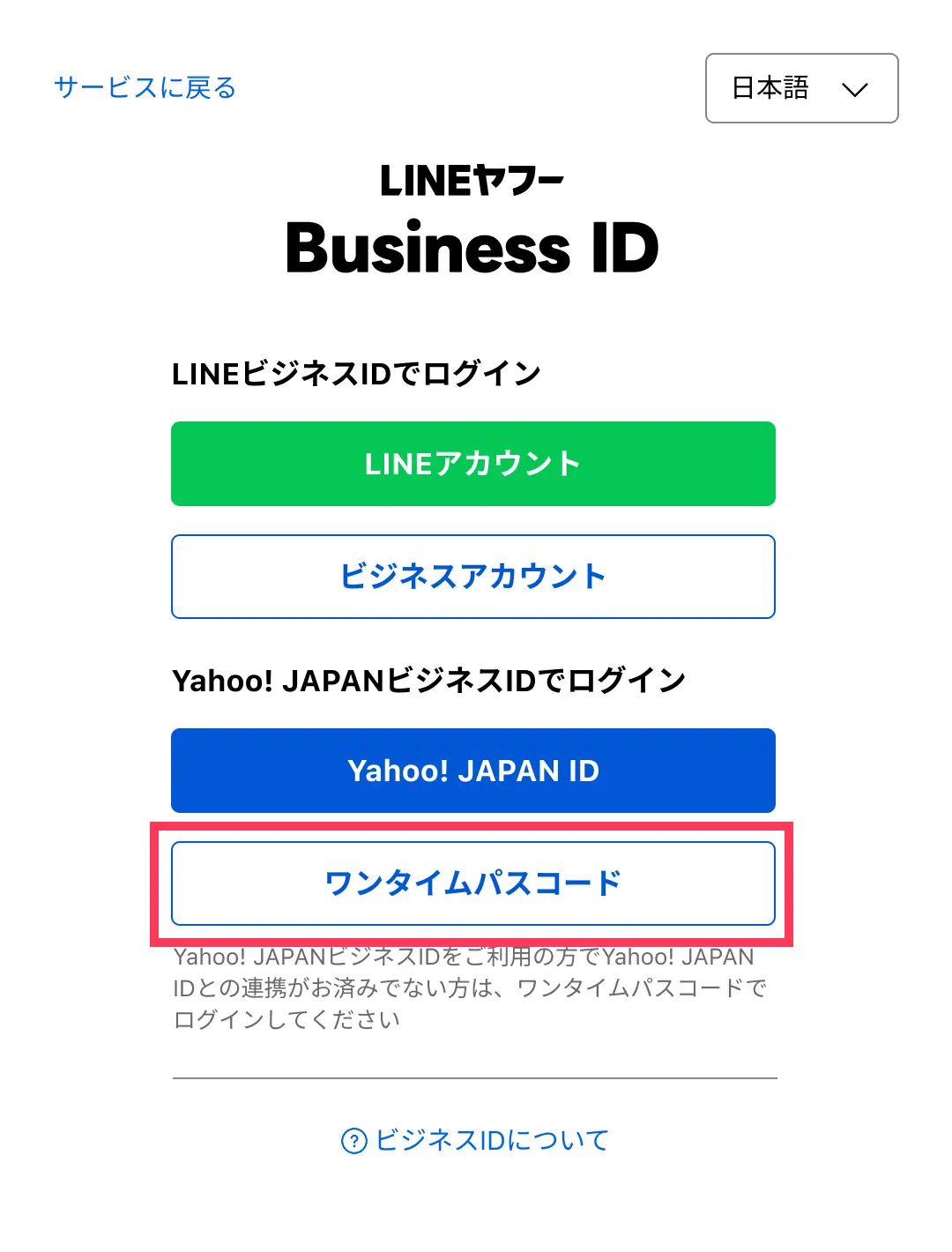 ③メーラーに届いている以下メールを探す・件名:[ビジネスID] ワンタイムパスコード:XXXXX
③メーラーに届いている以下メールを探す・件名:[ビジネスID] ワンタイムパスコード:XXXXX
・送信元:noreply@linecorp.com
※パスコードには有効期限あり ④ログインページに戻り、パスコードを入力してログイン
④ログインページに戻り、パスコードを入力してログイン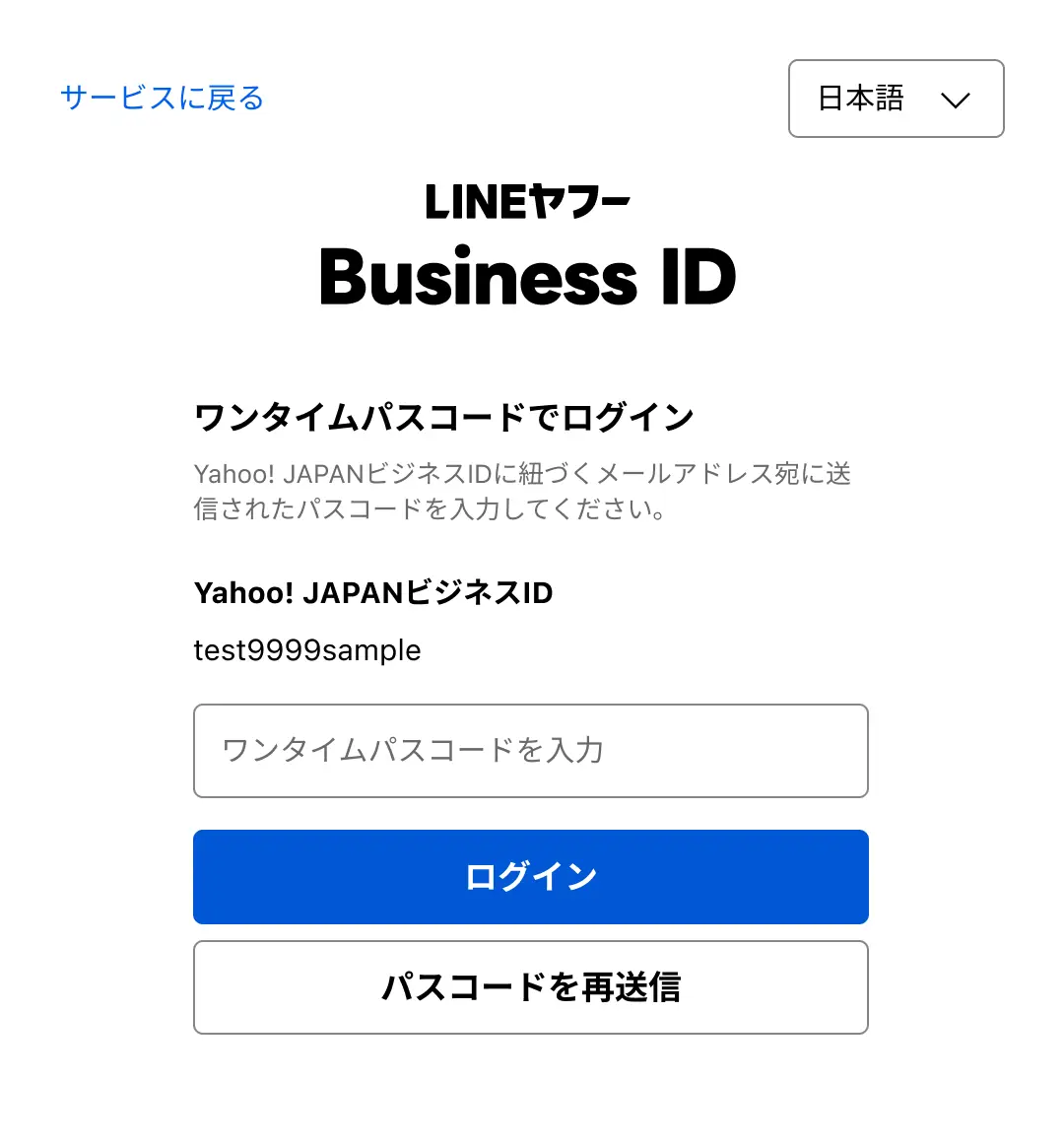 ⑤ログイン時にreCAPTCHA認証が出る場合reCAPTCHA認証が必要になる場合がありますので、画面の指示に従い操作をしてください。
⑤ログイン時にreCAPTCHA認証が出る場合reCAPTCHA認証が必要になる場合がありますので、画面の指示に従い操作をしてください。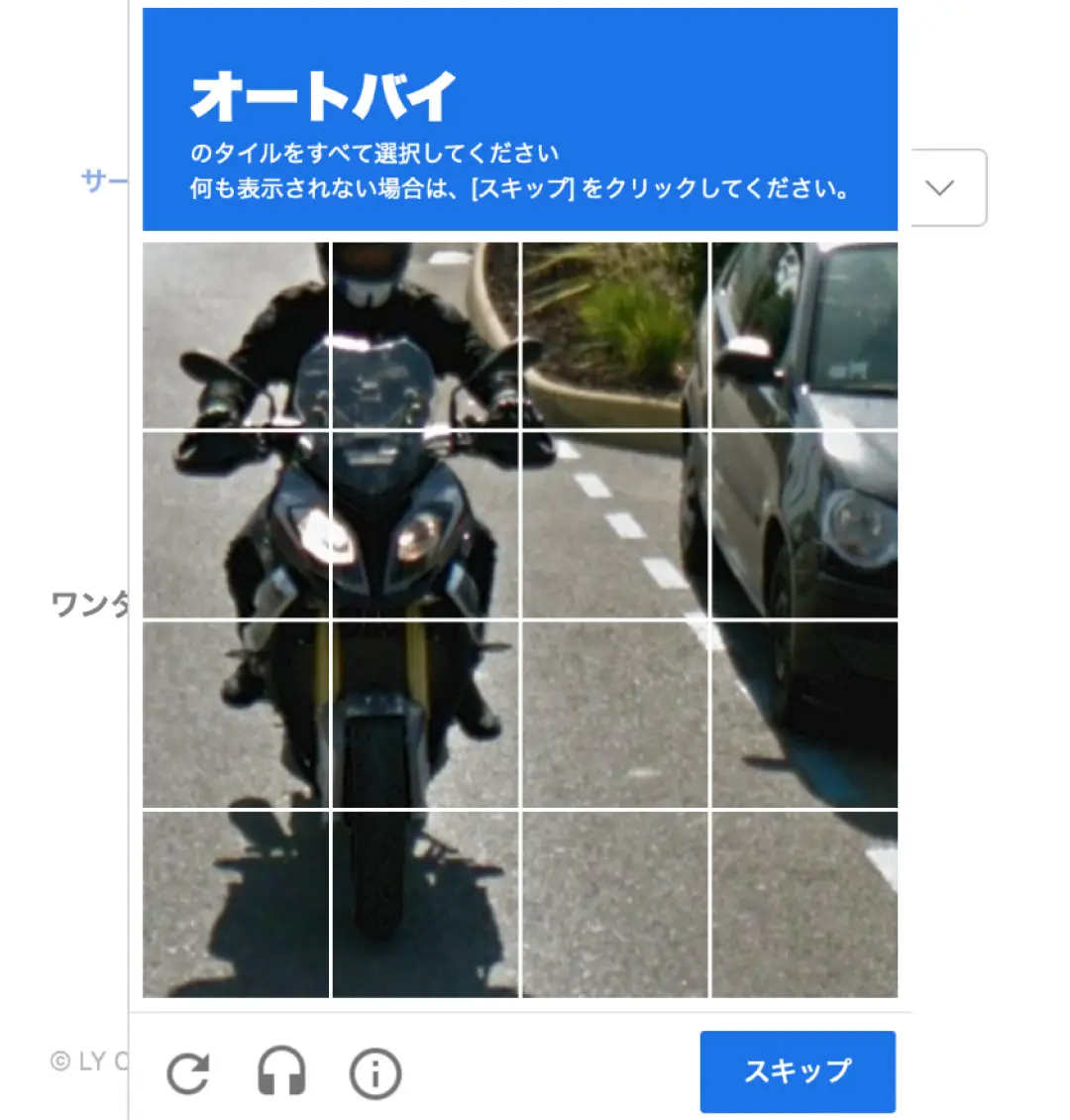
-
①「ビジネスID」統合のお願いページに遷移し、ID統合の手続きを実施2026年3月末までにID統合のお手続きをお願いいたします。やむを得ない事情で統合作業ができない場合は可能なタイミングでご対応をお願いいたします。統合していただくと、ワンタイムパスコード以外の認証方式が利用可能となります。
統合手続きはhttps://ds.yahoo.co.jp/login/integration.htmlからご確認いただけます。
よくあるご質問
Yahoo! JAPAN ビジネスIDについて
Q:認証URLの有効期限が切れてしまった
問い合わせフォームからお問い合わせください。
Q:IDがわかりません
登録されているメールアドレスをこちらに入力することで、自分あてにYahoo! JAPAN ビジネスIDを通知できます。
Q:広告で使用中のIDなど、別のIDに権限をつけてほしい
問い合わせフォームからお問い合わせください。
Yahoo! JAPAN IDについて
Q:連携中のYahoo! JAPAN IDがどうしてもわからず、ログインできません、どうすればよいですか?
以下のフローにて、Yahoo! JAPAN IDとの連携を解除することができます。
-
①(過去の認証情報を参照しないようにするため)シークレットブラウザを使用して、以下のURLにアクセスし、Yahoo! JAPANビジネスIDを入力
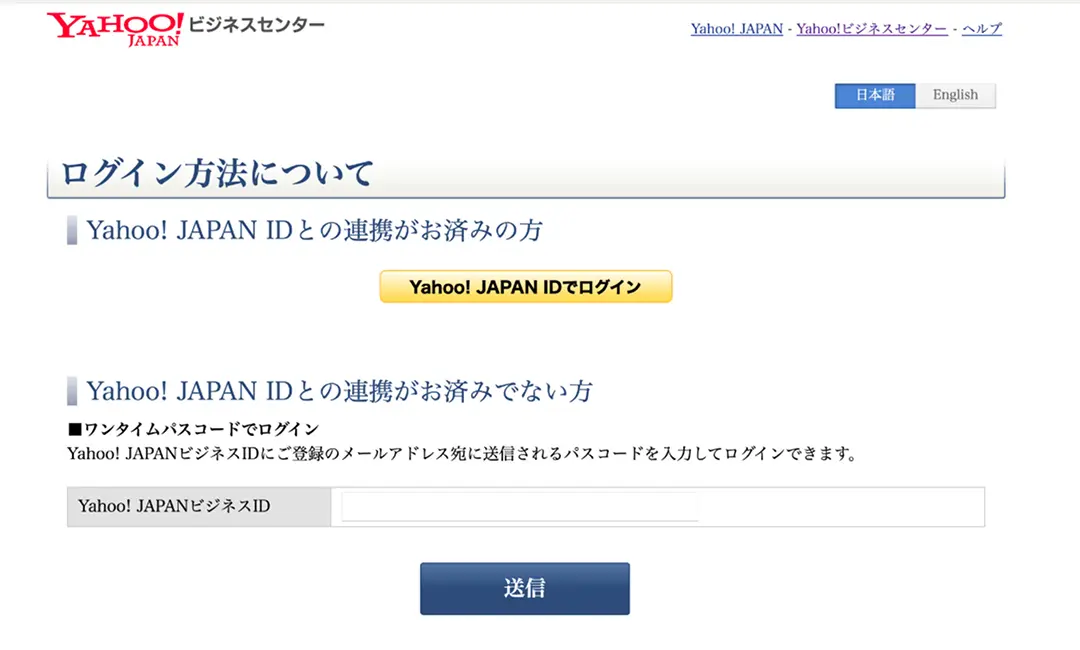
②Yahoo! JAPAN ビジネスセンターから、ワンタイムパスコードが記載されたメールが届く
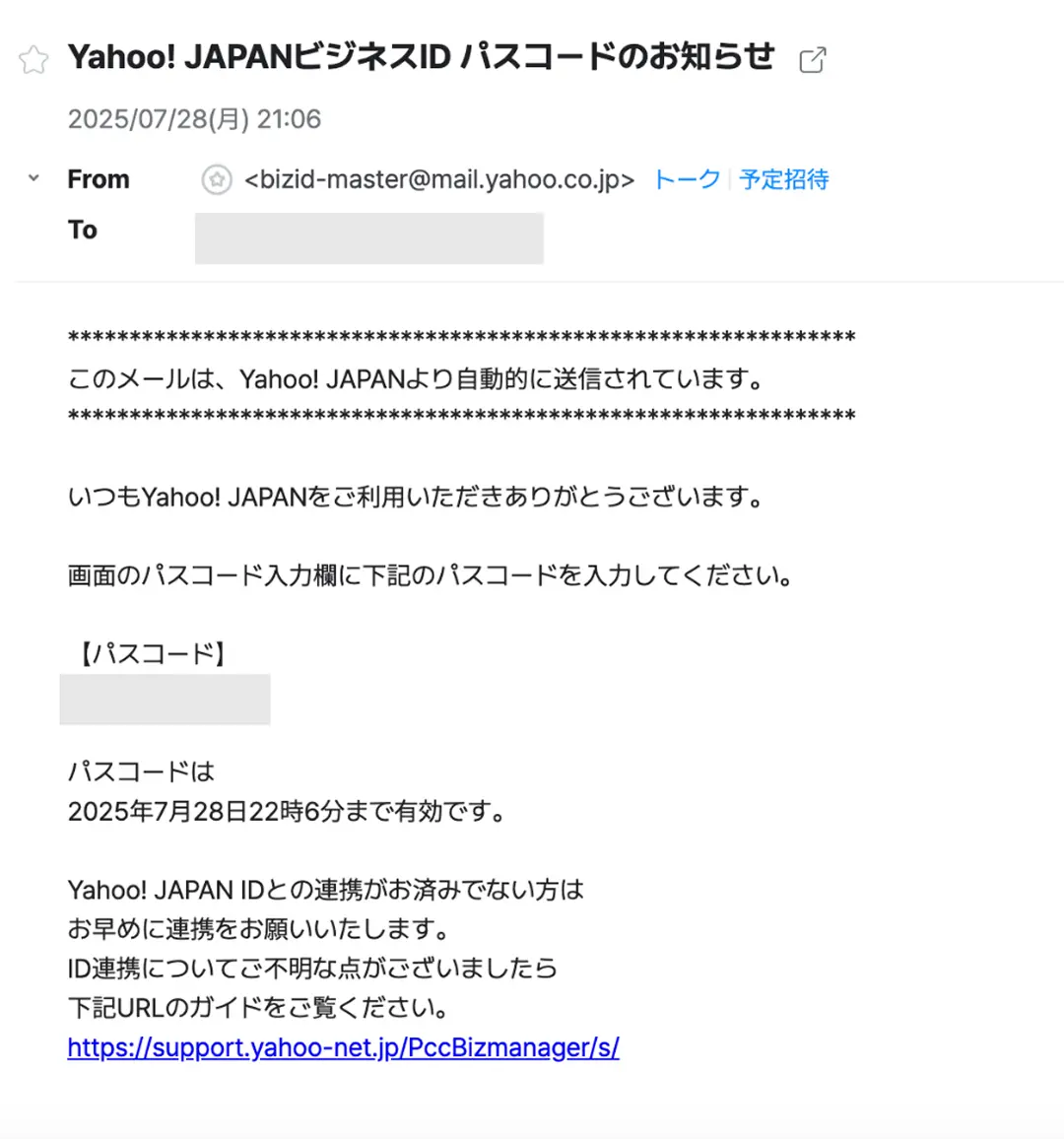
③メールに記載されたワンタイムパスコードを入力して、Yahoo! JAPAN ビジネスマネージャーの画面の「連携解除」をクリックする
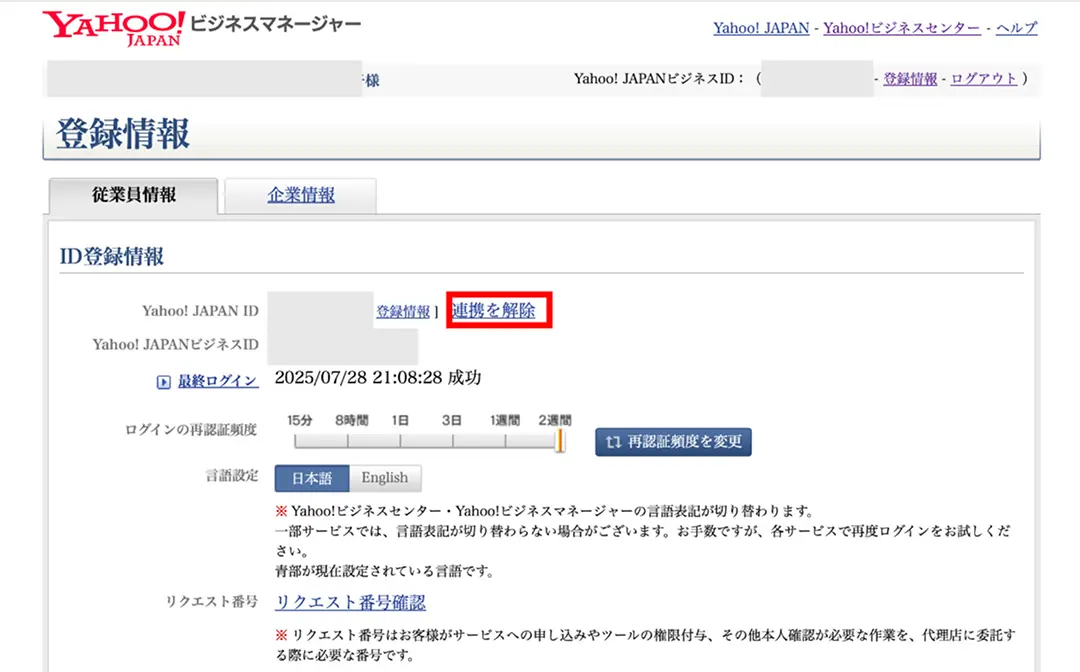
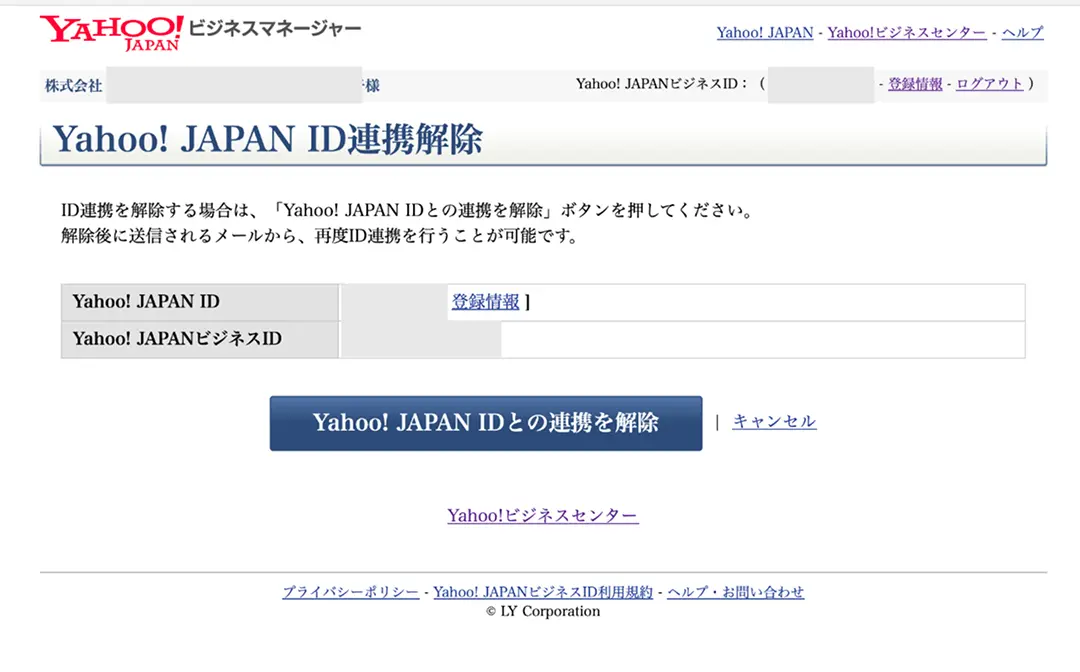
④完了後、以下のURL(https://dsinsight.yahoo.co.jp/)にアクセスし、「ワンタイムパスコード」を使用して、Yahoo! JAPANビジネスIDでログインする
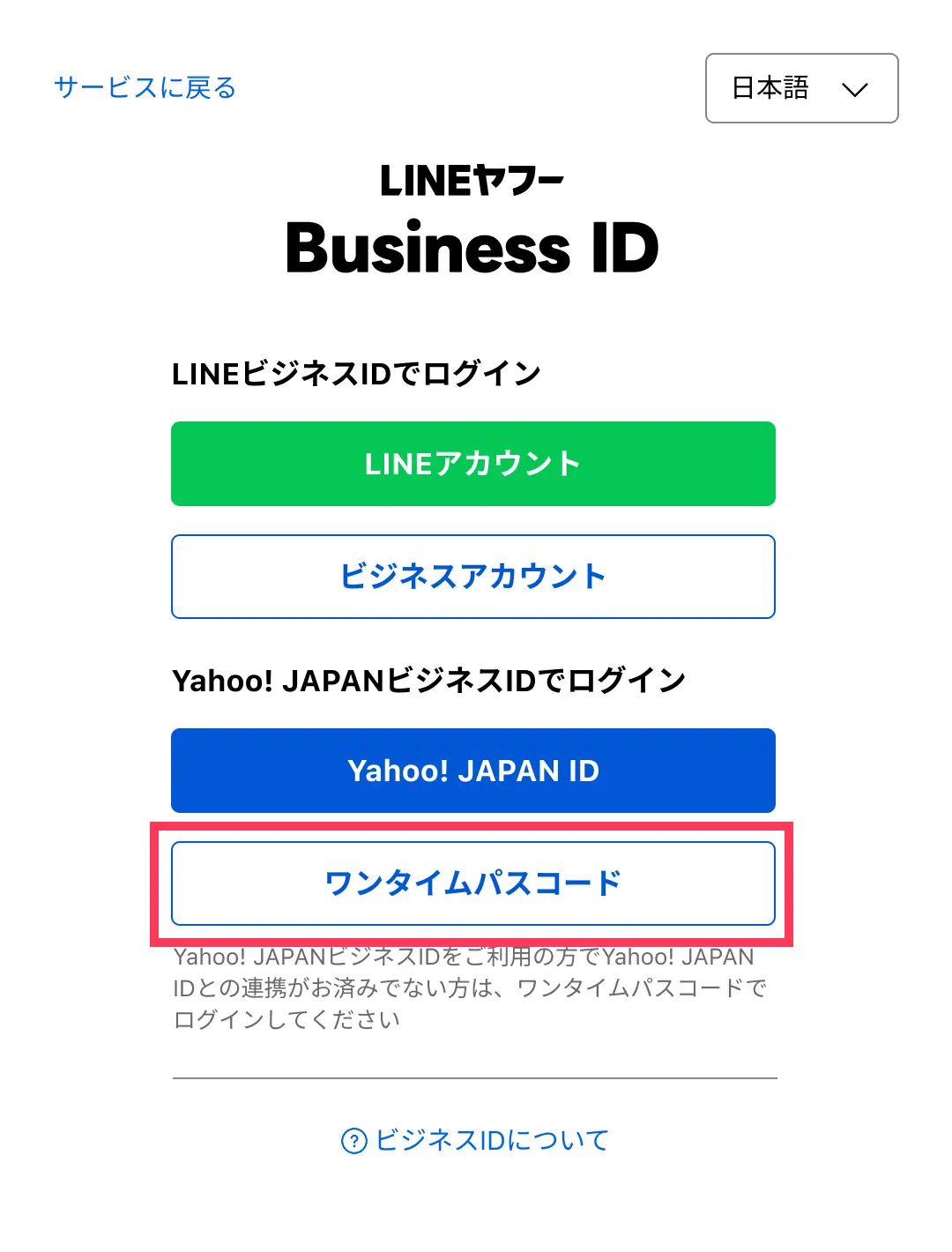
Q:Yahoo! JAPAN IDの連携に必要な電話番号がわかりません
貴社のツール管理者にお問い合わせいただくか、または問い合わせフォームからお問い合わせください。
Q:連携中のYahoo! JAPAN IDがわかりません
Q:連携するIDは新しく作る必要はありますか
現在ご利用いただいているIDがあれば、新しく作成しなくてもよいです。
ただ、以下のYahoo! JAPAN IDではID連携はできませんので
新たにYahoo! JAPAN IDを作成して連携手続きを行ってください。
・他のYahoo! JAPANビジネスIDと連携済みのYahoo! JAPAN ID
・Yahoo!オークションストアに登録済みのYahoo! JAPAN ID
・スマートログイン機能にて自動発行されたYahoo! JAPAN IDのうち、お客様自身でのパスワード未設定のもの
ただ、以下のYahoo! JAPAN IDではID連携はできませんので
新たにYahoo! JAPAN IDを作成して連携手続きを行ってください。
・他のYahoo! JAPANビジネスIDと連携済みのYahoo! JAPAN ID
・Yahoo!オークションストアに登録済みのYahoo! JAPAN ID
・スマートログイン機能にて自動発行されたYahoo! JAPAN IDのうち、お客様自身でのパスワード未設定のもの
Q:Yahoo! JAPAN IDの連携手順がわかりません
以下のフローを展開して、Yahoo! JAPAN IDを連携することでセキュリティを強化することが可能です。
-
①以下のURLをクリックhttps://login.bizmanager.yahoo.co.jp/yidReset/input
「Yahoo! JAPANビジネスID」にビジネスIDを「メールアドレス」にビジネスIDに登録しているメールアドレスを入力し[次へ]ボタンをクリック
②「連携するYahoo! JAPAN IDでログイン」ボタンをクリックメーラーに「Yahoo! JAPANビジネスID ログイン方法再設定のお知らせ」という件名のメールが届く。
メール文中のURLをクリックし、記載内容を確認のうえ[連携するYahoo! JAPAN IDでログイン]ボタンをクリック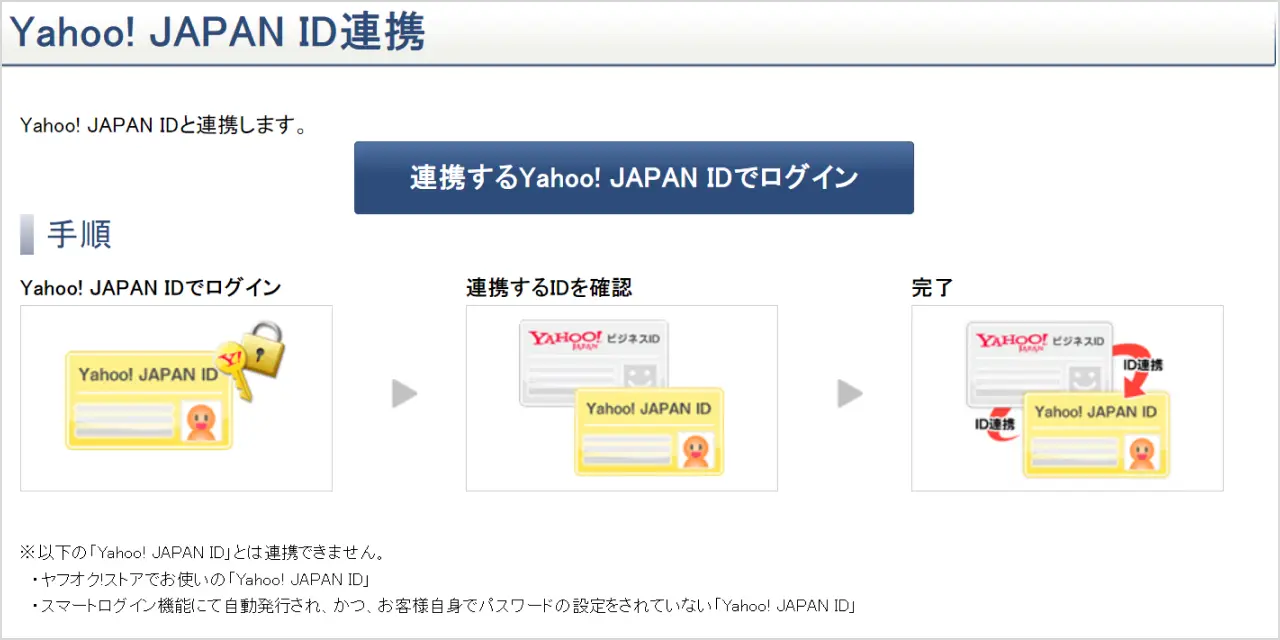 ③ビジネスIDと連携したいYahoo! JAPAN IDを入力し、「次へ」ボタンをクリック※すでにYahoo! JAPAN IDでログイン中の場合は、確認コードを送信する画面になります
③ビジネスIDと連携したいYahoo! JAPAN IDを入力し、「次へ」ボタンをクリック※すでにYahoo! JAPAN IDでログイン中の場合は、確認コードを送信する画面になります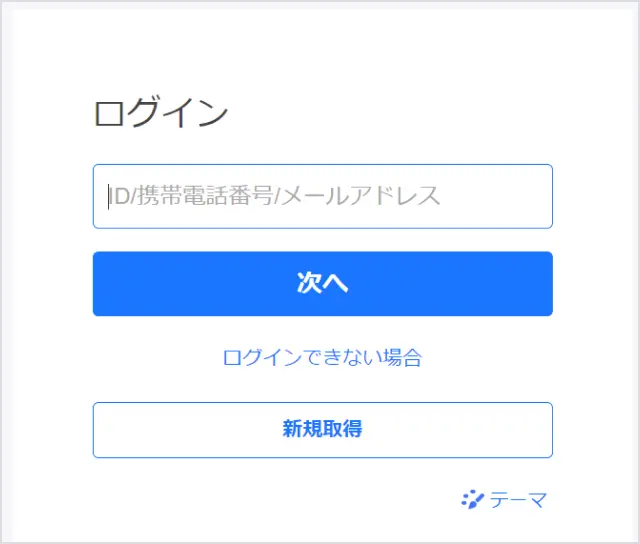 ④連携するIDに間違いがないかを確認し、問題がなければ連携ボタンをクリックメーラーに「Yahoo! JAPANビジネスID パスコードのお知らせ」という件名のメールが届く。
④連携するIDに間違いがないかを確認し、問題がなければ連携ボタンをクリックメーラーに「Yahoo! JAPANビジネスID パスコードのお知らせ」という件名のメールが届く。
メール文中に記載されているパスコードと連携したいビジネスID、ビジネスIDに登録している電話番号を入力し[注意事項を確認のうえYahoo! JAPAN IDと連携]ボタンをクリック。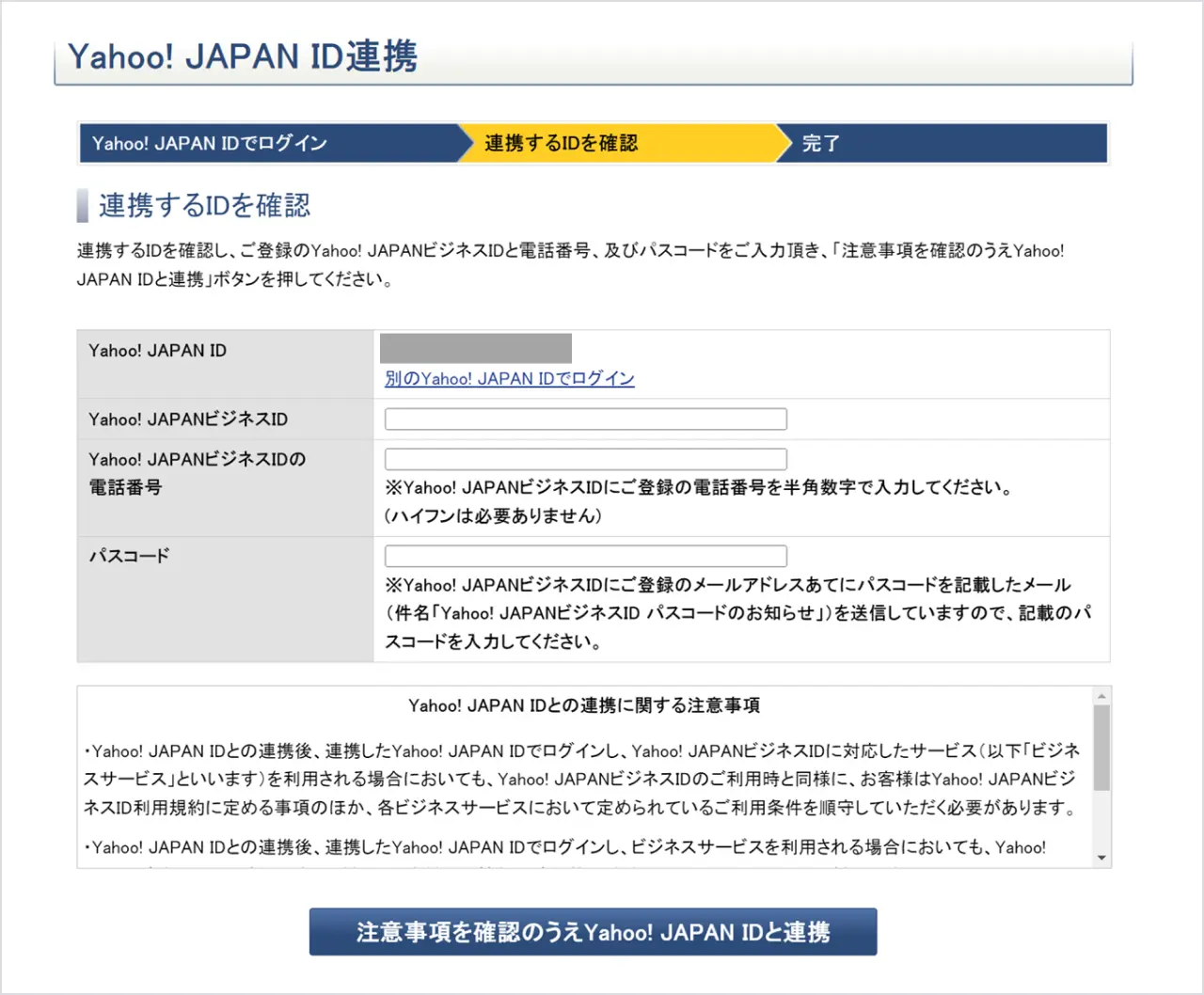 ⑤ID連携が完了したことを確認
⑤ID連携が完了したことを確認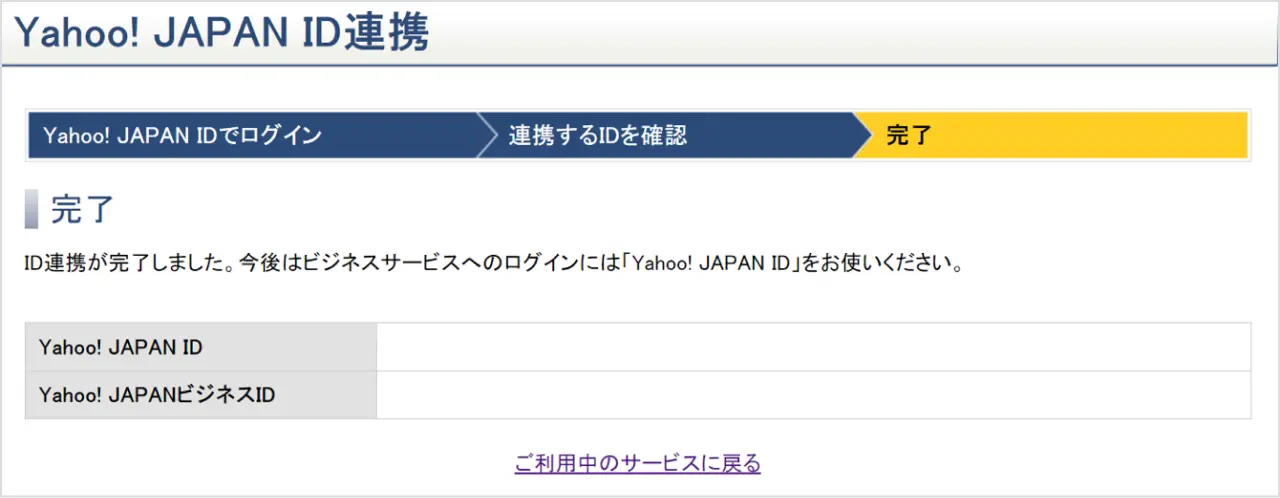 ⑥DS.INSIGHTのログインURLをクリックしてログイン
⑥DS.INSIGHTのログインURLをクリックしてログイン -

③Yahoo! JAPAN IDとパスワードを入力し、ログイン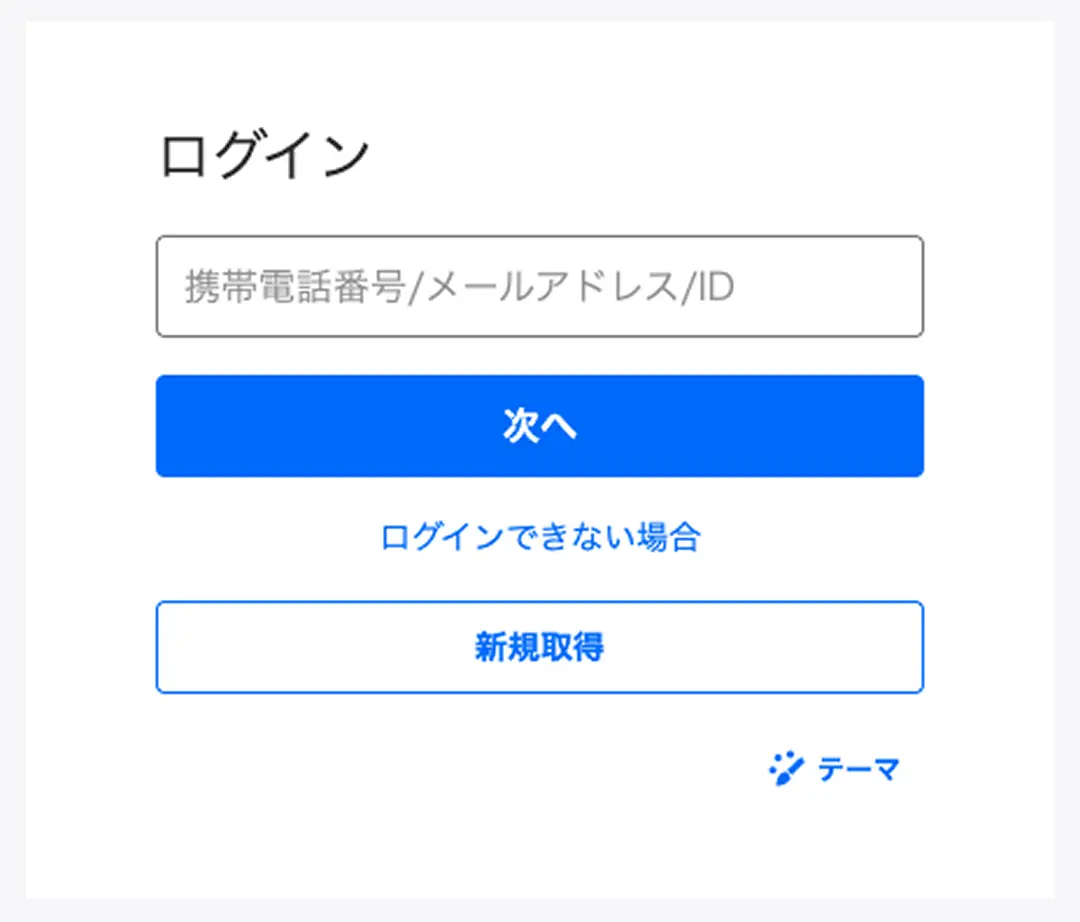
ログイン認証
Q:自分がどの方法でログインできるのか分かりません。
ログイン方法は、ご自身のIDの統合状況やYahoo! JAPAN IDとの連携状況によって異なります。
以下のフローを展開して、ご自身が利用できる認証方法をご確認ください。
以下のフローを展開して、ご自身が利用できる認証方法をご確認ください。
-
パターンA:Yahoo! JAPAN ID連携済み、ビジネスID統合済み
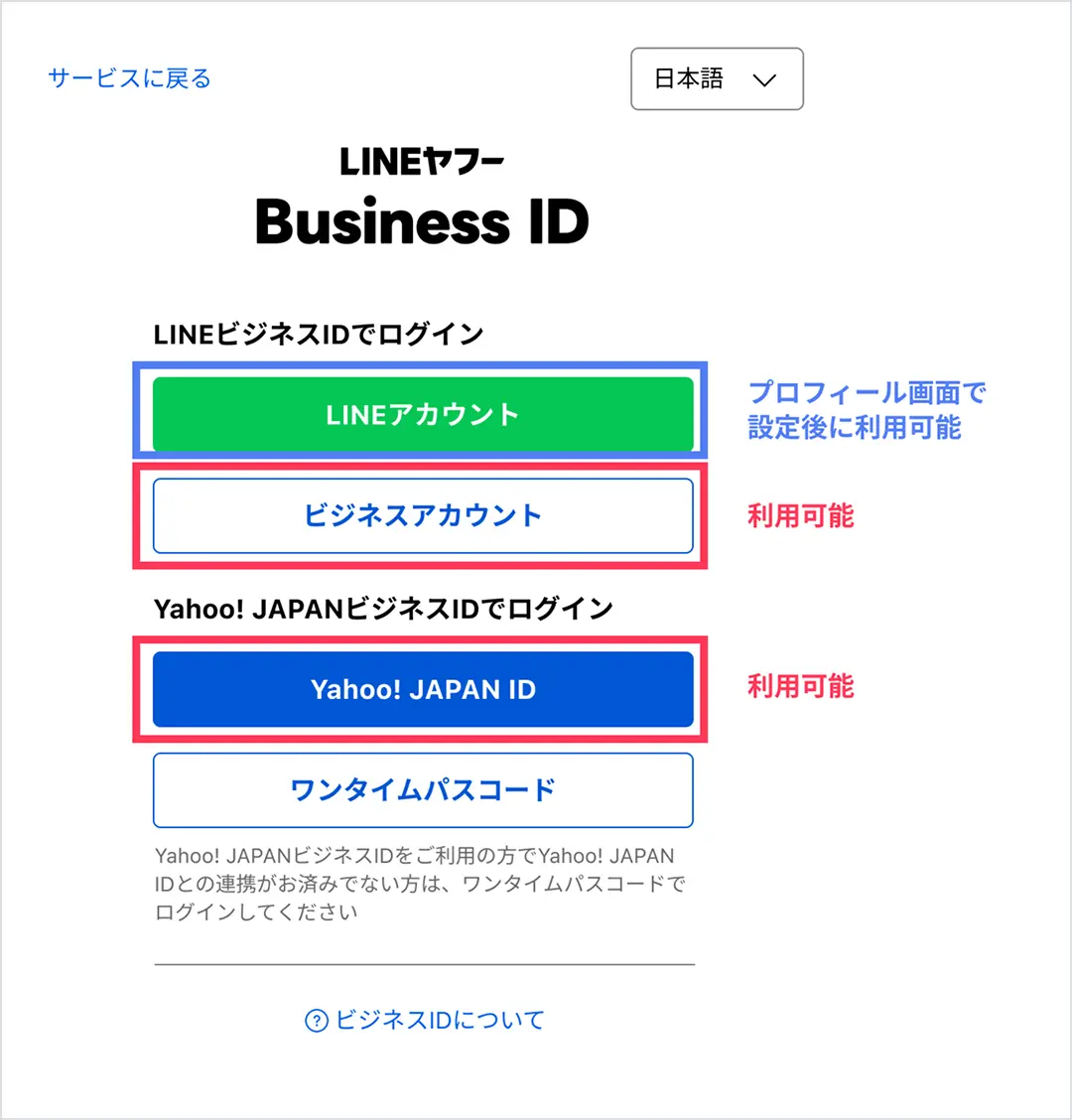
パターンB:Yahoo! JAPAN ID連携済み、ビジネスID未統合

パターンC:Yahoo! JAPAN ID未連携、ビジネスID統合済み

パターンD:Yahoo! JAPAN ID未連携、ビジネスID未統合
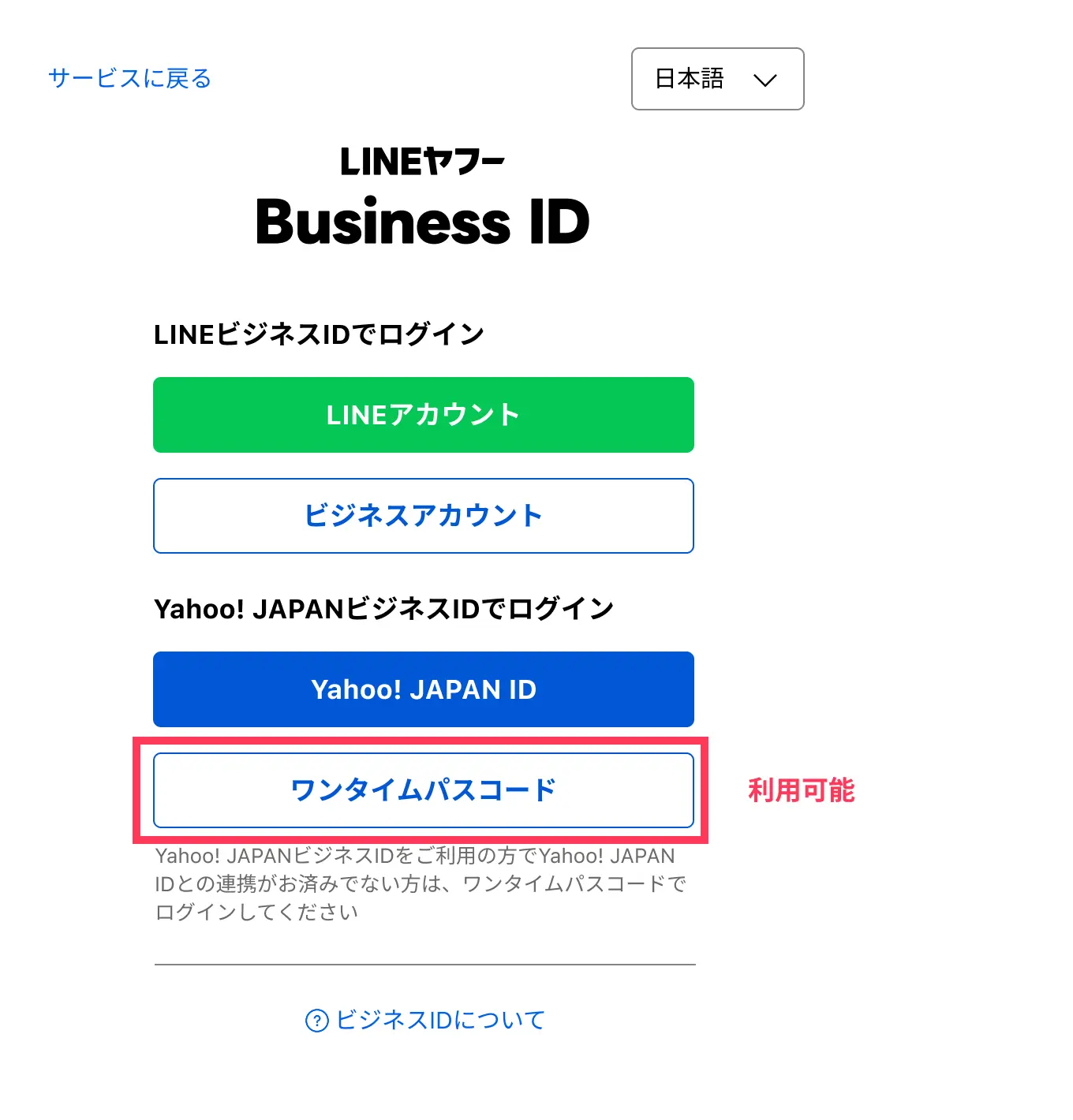
Q:「 [ビジネスID] ワンタイムパスコードをご利用になれません」というメールが届き、ワンタイムパスコードができません
統合済みの方はワンタイムパスコードを利用することができません。
他のログイン方法をお試しください。ご利用可能なログイン方法は、 本ページの最上部にてご確認ください。
他のログイン方法をお試しください。ご利用可能なログイン方法は、 本ページの最上部にてご確認ください。
![Q:「 [ビジネスID] ワンタイムパスコードをご利用になれません」というメールが届き、ワンタイムパスコードができません](https://s.yimg.jp/images/datasolution/serviceSite/v1-1-0/images/login/guide/img20.webp)
Q:自身のログイン方法を確認したいです
ID統合後、こちらのプロフィール画面から、ご自身のプロフィール情報を確認し、ログイン方法を確認してください。
Q:DATA SOLUTIONサービスのツールから、登録情報などに遷移する際の再認証を求められます
DATA SOLUTIONサービスのツールと、登録情報などのサイト(Yahoo! JAPAN ビジネスセンター、Yahoo! JAPAN ビジネスマネージャー など)の認証基盤が異なるため、再認証が必要になる場合があります。
登録情報などのサイトへの認証は、旧認証画面となりますのでご注意ください。
登録情報などのサイトへの認証は、旧認証画面となりますのでご注意ください。
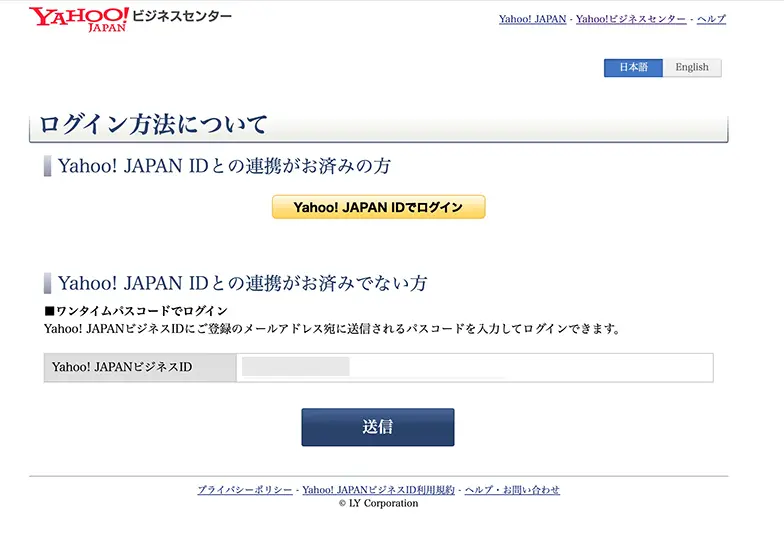
その他
Q:ワンタイムパスコードで毎回ログインするのが面倒に感じます。解決方法はありますか?
2026年3月末にワンタイムパスコードでのログインが廃止されるため、ID統合のお手続きをお願いいたします。統合対応後はワンタイムパスコードは利用できなくなりますが、メールアドレスとパスワードでの認証が可能になるため、ログイン頻度を下げることができます。
Q:「閲覧権限がありません」と表示されてしまう
貴社の管理者に、DS.INSIGHTの「利用情報」>「ユーザー管理」画面から「DS.INSIGHTステータス」が「利用中」になっているかを確認していただいてください。
「利用中」であるのにも関わらず「閲覧権限がありません」と表示されてしまう場合は、ブラウザで保持している認証情報としてCookieやキャッシュを削除することで、解決する可能性がありますのでお試しください。
「利用中」であるのにも関わらず「閲覧権限がありません」と表示されてしまう場合は、ブラウザで保持している認証情報としてCookieやキャッシュを削除することで、解決する可能性がありますのでお試しください。
Q:同じ画面でループします(ID連携時)
「Yahoo! JAPAN ビジネスID」が間違っている可能性があるので、ビジネスID認証メールを探したり、こちらから確認してください。
https://login.bizmanager.yahoo.co.jp/idNotification/input?.done=https%3A%2F%2Fbusiness.yahoo.co.jp%2F
電話番号が間違っている可能性もあるため、ご自身の携帯番号や会社の番号で試してみてください。
https://login.bizmanager.yahoo.co.jp/idNotification/input?.done=https%3A%2F%2Fbusiness.yahoo.co.jp%2F
電話番号が間違っている可能性もあるため、ご自身の携帯番号や会社の番号で試してみてください。
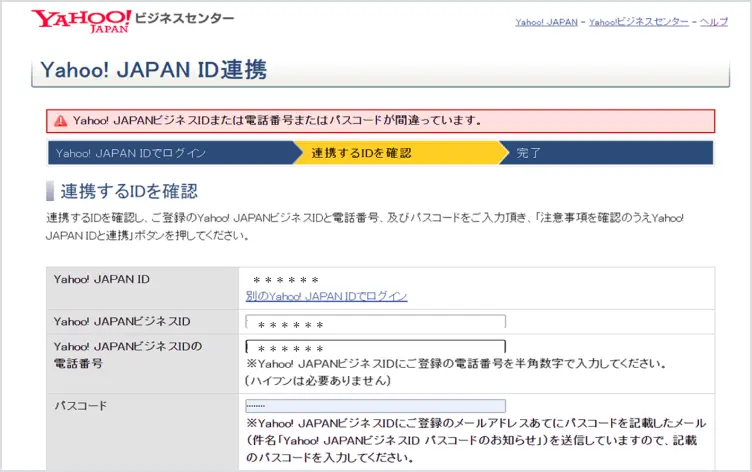
Q:ログイン画面が表示されません。
お客様のご利用環境やネットワーク設定によっては、個別の対応が必要となる場合があります。
お手数ですが、「ログイン画面が表示されない」旨を明記のうえ、お問い合わせください。
お手数ですが、「ログイン画面が表示されない」旨を明記のうえ、お問い合わせください。
お問い合わせ
問い合わせフォームを開く


